关闭Edge内置PDF阅读器并更改默认打开方式:首先在Edge设置中关闭“始终在Microsoft Edge中打开PDF文件”选项,再通过系统“默认应用”设置将.pdf文件关联至Adobe Acrobat Reader等第三方应用,还可针对特定网站选择“在默认应用中打开”并启用记忆功能,实现按需调用外部程序。
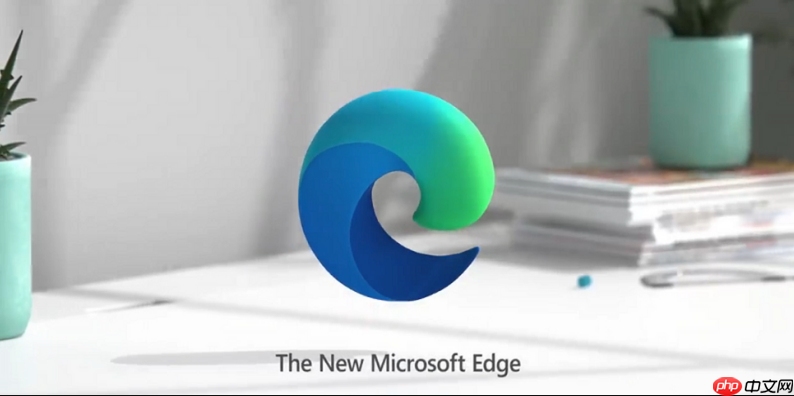
如果您在使用Edge浏览器时,希望关闭其自带的PDF阅读器功能,或更改PDF文件的默认打开方式,可以通过以下步骤进行调整。此操作将帮助您选择更符合个人需求的应用程序来查看PDF文档。
本文运行环境:Dell XPS 13,Windows 11
禁用Edge浏览器中集成的PDF阅读器后,当您点击PDF链接时将不会在浏览器中直接打开,而是触发系统默认应用选择流程。
1、打开Edge浏览器,点击右上角的三个圆点图标,进入设置菜单。
2、在下拉菜单中选择“设置”,然后点击左侧边栏中的“隐私、搜索和服务”。
3、向下滚动到“服务”部分,找到“PDF文档”选项并点击展开。
4、关闭“始终在Microsoft Edge中打开PDF文件”的开关。
5、确认设置已保存,此时Edge将不再自动处理PDF文件的预览。
更改系统级别的默认应用设置,可以确保所有PDF文件都通过指定的第三方阅读器打开,例如Adobe Acrobat Reader或其他桌面应用。
1、按下键盘上的Win键,打开开始菜单,输入“默认应用”并选择对应设置项。
2、在“默认应用”页面中,向下滚动找到“按文件类型指定默认应用”。
3、在列表中查找“.pdf”扩展名,点击当前关联的应用名称。
4、从弹出的应用列表中选择您希望使用的PDF阅读器,如Adobe Acrobat Reader或Foxit Reader。
5、完成选择后,所有PDF文件将默认使用新设定的应用程序打开。
某些情况下,用户可能希望仅对特定网站禁用PDF内嵌显示,而保留其他场景下的正常使用。
1、在Edge浏览器中加载一个PDF文件,使其在标签页中显示。
2、点击地址栏右侧的“在默认应用中打开”图标(方框内向下的箭头)。
3、勾选“下次在此设备上访问此网站时,记住我的选择”。
4、选择“在默认应用中打开”,之后访问相同来源的PDF将自动调用外部程序。
5、该设置针对具体域名生效,不影响其他网站的PDF浏览体验。
以上就是edge浏览器怎么关闭自带的PDF阅读器_edge更改PDF默认打开方式的详细内容,更多请关注php中文网其它相关文章!

每个人都需要一台速度更快、更稳定的 PC。随着时间的推移,垃圾文件、旧注册表数据和不必要的后台进程会占用资源并降低性能。幸运的是,许多工具可以让 Windows 保持平稳运行。




Copyright 2014-2025 https://www.php.cn/ All Rights Reserved | php.cn | 湘ICP备2023035733号